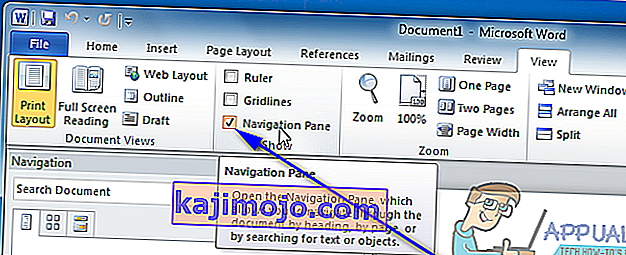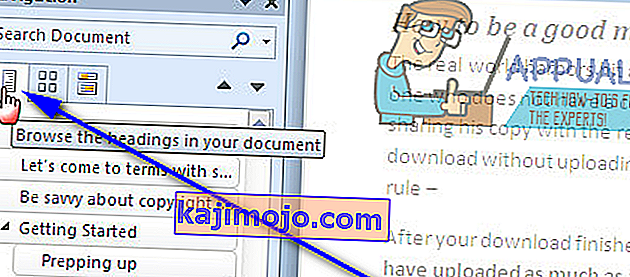Dokumenta rakstīšana Microsoft Word var izrādīties nekas cits kā cīņa par varu, it īpaši, ja ir jāņem vērā dokumenta formatējums un izkārtojums. Dažādi dokumenta formatēšanas un izkārtojuma pilnveidošanas aspekti var būt ievērojami sarežģīti, viens no sliktākajiem ir pārvietošanās pa dokumenta esošajām lapām. Rakstot dokumentu, Word vienkārši izveido jaunas lapas pēc nepieciešamības, bet lietas kļūst mazliet sarežģītas, ja vēlaties pārvietoties pa jau esošajām lapām. Kāpēc? Nu, Word nav vietējas iespējas vai funkcijas, kas lietotājiem ļautu brīvi un ērti pārvietot lapas Word dokumentā, vismaz ne normālos apstākļos.
Tas nenozīmē, ka Word dokumentā nav iespējams pārvietot lapas apkārt - tas noteikti ir iespējams un arī nav pārāk grūti. Turklāt vienā vai otrā veidā ir iespējams pārvietot veselas lapas visās Word versijās. Ir divi dažādi veidi, kā Word lietotājs var pārvietot esošās lapas Word dokumentā - lapas var pārvietot, izmantojot virsrakstus (ja viņi izmanto programmu Word 2010 vai jaunāku versiju), vai arī pārvietojot katru vārdu lapās, uz kurām vēlaties pāriet uz jauna atrašanās vieta dokumentā (lapas tiks automātiski pārvietotas, kad pārvietosit to saturu). Bez papildu domām, kā pārvietot esošās lapas Word dokumentā, rīkojieties šādi:
1. metode: navigācijas rūts (Word 2010 vai jaunākas versijas) izmantošana
Pirmkārt un galvenokārt, jūs varat pārvietot lapas Word dokumentā, izmantojot navigācijas rūts funkciju, lai pārvietotu veselas virsrakstus un visu saturu, kas atrodas zem tiem. Šo metodi var izmantot tikai programmā Word 2010 vai arvien jaunākā tekstapstrādes versijā, un tā darbojas tikai tad, ja dokumentam esat pievienojis virsrakstus. Lai pārvietotu lapas Word dokumentā, izmantojot šo metodi, jums:
- Atveriet Word dokumentu, kurā vēlaties pārkārtot lapas.
- Word rīkjoslā dodieties uz cilni Skats .
- In Show sadaļā atzīmējiet izvēles rūtiņu, kas atrodas tieši blakus navigācijas rūtī iespēju nodrošinātu arī navigācijas rūti .
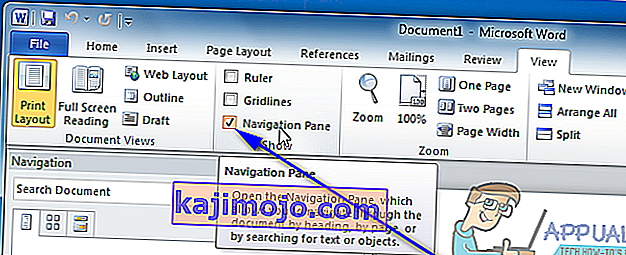
- Navigācijas rūtī dodieties uz cilnes Pārlūkot virsrakstus dokumentā . Word dokuments neizskatīsies kā viena ļoti gara lapa, un tas tiks sadalīts dažādās sadaļās pa virsrakstiem.
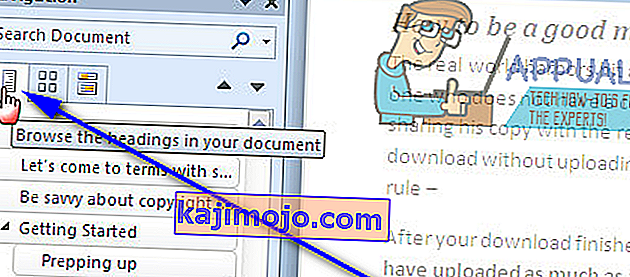
- Noklikšķiniet uz tā teksta sadaļas virsraksta, kuru vēlaties pārvietot uz jaunu vietu Word dokumentā, un, turot klikšķi vēl aizvien, velciet virsrakstu uz jauno vietu, kurā vēlaties to ievietot. Viss zem virsraksta tiks pārvietots uz jauna atrašanās vieta ar virsrakstu, un Word automātiski pārveidos un pārvietos dokumenta lapas pēc nepieciešamības.
2. metode: pārvietojiet mērķa lapas saturu uz jaunu vietu
Jūs pārvietojat lapas jebkurā Word dokumentā, izmantojot jebkuru Microsoft Word versiju, vienkārši izgriežot mērķa (-u) lapas (-u) saturu no to pašreizējās atrašanās vietas un ielīmējot tās jebkurā dokumenta vietā, kurā tās pārvietojat. Lai to izdarītu, vienkārši:
- Atveriet Word dokumentu, kurā vēlaties pārkārtot lapas.
- Ar peles labo pogu noklikšķiniet un velciet peles rādītāju pāri visam lapā (-ās), kuru (-as) vēlaties pārvietot, lai iezīmētu un atlasītu saturu.
- Nospiediet Ctrl + X, lai izgrieztu teksta atlasi. Lappuse (-es), kurā atradās teksts, tiks noņemta, kad tā būs izgriezta .
- Novietojiet peles rādītāju vietā Word dokumentā, uz kuru vēlaties pārvietot lapas.
- Nospiediet Ctrl + V, lai ielīmētu mērķa lapas (-u) saturu. Saturs tiks pārvietots uz jauno vietu, un Word automātiski izveidos vietu, kur ievietot ielīmēto tekstu, veiksmīgi pārvietojot mērķa lapu (-as) no viņu iepriekšējās atrašanās vietas uz jauno izvēlēto vietu.